Keynote – Benutzerhandbuch für iPad
- Willkommen
-
- Einführung in Keynote
- Einführung in Bilder, Diagramme und andere Objekte
- Erstellen deiner ersten Präsentation
- Öffnen einer Präsentation
- Sichern und Benennen einer Präsentation
- Suchen einer Präsentation
- Drucken einer Präsentation
- Kopieren von Text und Objekten zwischen Apps
- Grundlegende Touchscreen-Gesten
- Verwenden des Apple Pencil in Keynote
- Erstellen einer Präsentation mit VoiceOver
-
- Vorführung auf dem iPad
- Präsentation auf separatem Monitor vorführen
- Auf einem iPad über das Internet vorführen
- Verwenden einer Fernbedienung
- Selbstablaufende oder interaktive Präsentationen
- Hinzufügen und Ansehen von Moderatornotizen
- Testen einer Präsentation auf deinem Gerät
- Wiedergeben einer aufgezeichneten Präsentation
-
- Senden einer Präsentation
- Einführung in die Zusammenarbeit
- Einladen anderer Personen zur Zusammenarbeit
- Zusammenarbeit an einer geteilten Präsentation
- Ändern der Einstellungen einer geteilten Präsentation
- Beenden der Freigabe einer Präsentation
- Geteilte Ordner und Zusammenarbeit
- Verwenden von Box für die Zusammenarbeit
- Erstellen eines animierten GIF
- Präsentation in einen Blog posten
- Copyright

Drucken einer Keynote-Präsentation auf dem iPad
Du kannst eine Keynote-Präsentation mit verschiedenen Layouts sowie mit oder ohne Notizen oder Kommentare auf einem Drucker drucken, der für dein iPhone oder iPad eingerichtet wurde. Informationen zum Konfigurieren eines Druckers findest du im Benutzerhandbuch zu deinem Gerät oder im Apple Support-Artikel Informationen zu AirPrint.
Präsentation drucken
In diesen Anleitungen wird vorausgesetzt, dass dein Drucker bereits für dein Gerät konfiguriert ist.
Öffne die Präsentation, tippe auf
 und dann auf „Drucken“.
und dann auf „Drucken“.Wähle ein Layout und Druckoptionen aus und tippe auf „Weiter“.
Standardmäßig skaliert Keynote deinen Inhalt, sodass jede Folie in der Breite auf eine Seite passt. Wenn du mehrere Folien zusammen auf einer Seite drucken willst, kannst du auf eine andere Layoutoption tippen. Wähle ein einzelnes Folienlayout zum Drucken von Kommentaren aus.
Aktiviere die Option „Animationen drucken“, wenn du jede Phase einer Animation drucken möchtest. Sollen die Folien ohne Hintergrundfarbe, Farbverlauf oder Bildfüllung gedruckt werden, kannst du die Option „Hintergründe drucken“ deaktivieren. Aktiviere die Option „Kommentare drucken“, um Kommentare auszudrucken.
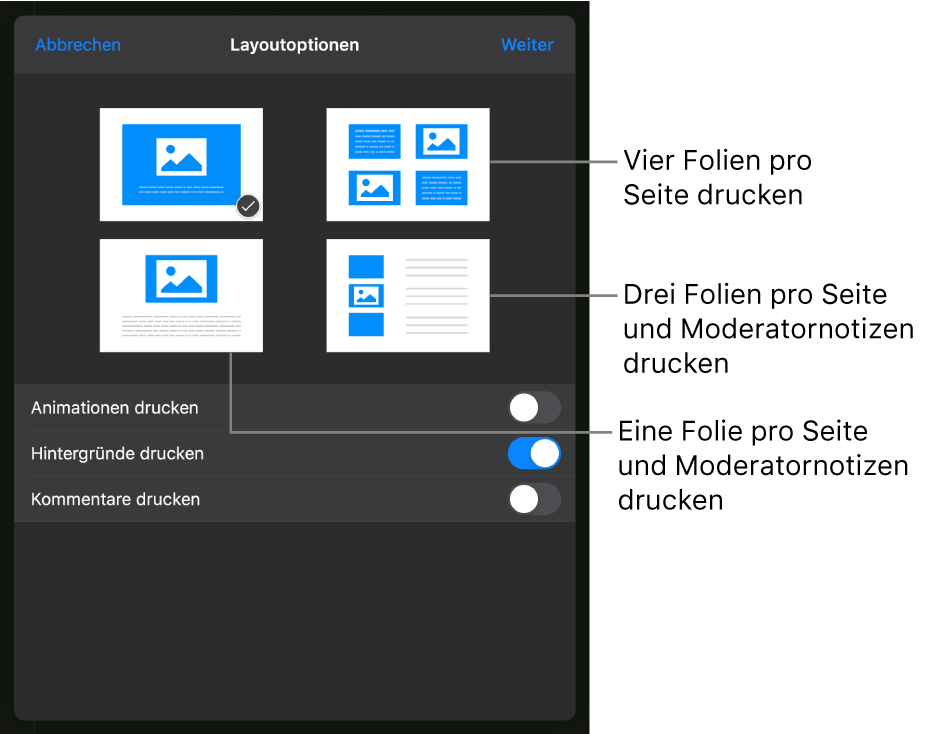
Wenn noch kein Drucker ausgewählt wurde, tippe auf „Drucker auswählen“ und wähle einen Drucker aus.
Dein Gerät sucht automatisch nach AirPrint-Druckern in der Nähe.
Wähle die Druckoptionen (Seitenbereich, Anzahl der Kopien usw.) aus.
Tippe oben rechts auf „Drucken“.